Sovellusten suunnitteluohjelman mallipohjaisen sovelluksen asetusten hallinta
Sovellusten asetukset määrittävät sovelluksen tärkeät tiedot, kuten sen otsikon. Sovelluksen asetukset määritetään sovelluksen luomisen yhteydessä. Jos kyseisiä asetuksia halutaan muuttaa myöhemmin, se voidaan tehdä sovellusten suunnitteluohjelmassa.
Sovellusasetusten muutos on aktivoitava valitsemalla Julkaise.
Valitse sovellussuunnittelijan komentopalkissa Asetukset.
Tarkastele ja muuta tietoja tarvittaessa:
Area Asetukset Kuvaus Yleiset Ratkaisu Vain luku -ominaisuus, joka näyttää ratkaisun nimen, jossa sovellus sijaitsee. Yleiset Sovelluksen nimi Sovelluksen kutsumanimi. Yleistä Description Sovellusasetuksen kuvaus (valinnainen). Jos sovellus sijaitsee hallitussa ympäristössä, voit tehdä valinnan Lou kuvaus tekoälyä käyttäen, jolloin Copilot luo kuvauksen sinua varten. Lisätietoja: Sovelluksen kuvauksen luominen Copilotin avulla (esiversio) Yleistä Kuvake Muuta sovelluksen kuvaketta valitsemalla Valitse-kuvake, jos haluat selata ja valita www-kuvaresurssin. Tämä kuvake näytetään sovelluksen esikatseluruudussa. Lisätietoja: Mallipohjaisen sovelluksen verkkoresurssien luominen tai muokkaaminen sovelluksen laajentamiseksi Lisäasetukset Yksilöivä nimi Vain luku -ominaisuus, joka näyttää sovelluksen yksilöllisen nimen, mukaan lukien julkaisijan etuliitteen. Lisäasetukset Aloitussivu Tässä vaihtoehdossa tekijä voi valita organisaatiosi käytettävissä olevista verkkoresursseista. Luoduilla aloitussivuilla on käyttäjille hyödyllisiä tietoja, kuten videolinkkejä, päivitysohjeita tai aloitustietoja. Aloitussivu avautuu, kun sovellus avataan. Käyttäjät voivat valita aloitussivulla Älä näytä tätä Tervetuloa-ruutua seuraavalla kerralla, aloitussivu poistetaan käytöstä eikä se avaudu, kun sovellus käynnistyy seuraavan kerran. Huomaa, että Älä näytä tätä Tervetuloa-ruutua seuraavalla kerralla -asetus on käyttäjätason asetus, jota järjestelmänvalvojat tai sovelluskehittäjät eivät voi hallita. Lisätietoja: Mallipohjaisen sovelluksen verkkoresurssien luominen tai muokkaaminen sovelluksen laajentamiseksi Lisäasetukset Ensisijainen mobiililaitteen toistin Määrittää, mistä mobiilisoitinsovelluksesta haluat mallipohjaisen sovelluksen olevan käytettävissä. Oletusarvoisesti valittuna on Power Apps Mobile. Jos esimerkiksi haluat, että mallipohjainen sovellus on käytettävissä vain Dynamics 365 Sales -mobiilisovelluksessa, valitse Dynamics 365 Sales.
- Power Apps Mobile. Lisätietoja: Power Apps mobilen käyttäminen mallipohjaisissa sovelluksissa
- Dynamics 365 Sales. Lisätietoja: Dynamics 365 Sales -mobiilisovelluksen yleiskatsaus
- Field Service (Dynamics 365). Lisätietoja: Field Service (Dynamics 365) -mobiilisovelluksen yleiskatsausTallenna ja julkaise sovellus.
Ominaisuudet
Kun valitset Asetukset komentopalkista, valitse Ominaisuudet ottaaksesi käyttöön tai poistaaksesi mallipohjaisen sovelluksen ominaisuudet käytöstä sovelluksen osalta.
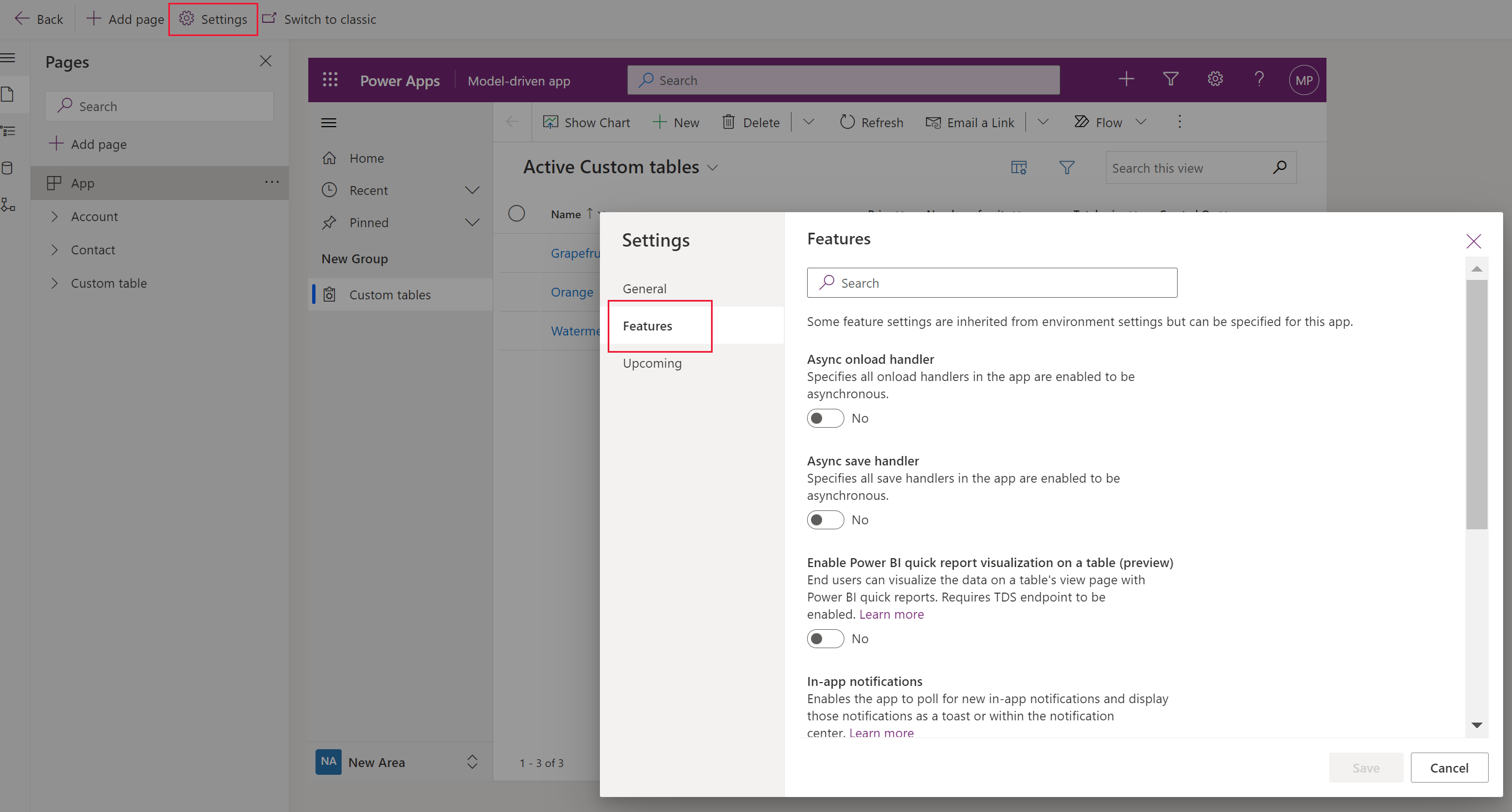
Seuraavassa on joitakin sovellussuunnittelijoiden käytettävissä olevista ominaisuuksista:
- Ota Power BI -pikaraporttien visualisoinnit käyttöön taulukossa. Tämän oletusarvoisesti käytössä olevan ominaisuuden avulla sovelluksen käyttäjät voivat luoda Power BI:n pikaraportin taulukkonäkymässä valitsemalla sovelluksen komentopalkin Visualisoi tämä näkymä -komennon. Lisätietoja: Tietojen visualisointi näkymässä Power BI ‑palvelun avulla.
- Sovelluksen sisäiset ilmoitukset. Kun tämä on käytössä, sovellus kyselee uusia sovelluksen sisäisiä ilmoituksia ja näyttää ne. Lisätietoja: Sovelluksen sisäisten ilmoitusten lähettäminen mallipohjaisissa sovelluksissa
- Lukitse lomakkeiden yläosassa olevat välilehdet mobiililaitteissa ja taulutietokoneissa. Kun tämä on käytössä, välilehdet ovat näkyvissä lomakkeen yläosassa, kun käyttäjät selaavat lomakkeen tietoja. Lisätietoja: Lomakkeiden yläosassa olevien välilehtien lukitseminen
- Mobiilikokemuksen komentojen parannukset. Kun tämä on käytössä, se optimoi komentopalkin puhelimille ja taulutietokoneille, jolloin käyttäjät voivat helposti käyttää tilannekomentoja ja tuottavuus ja tyytyväisyys paranevat. Lisätietoja: Mobiilikokemuksen komentojen parannukset
- Offline-määritys sovellusten suunnitteluohjelmasta. Ota sovellus käyttöön offline-tilassa käyttöä varten
- Komentopalkin optimointi taulutietokoneessa. Kun tämä asetus on käytössä, näytön alareunassa oleva alkuperäinen komentopalkki korvataan taulutietokoneiden näytön yläreunassa olevalla verkkokomentopalkilla. Lisätietoja: Komentopalkin optimointi taulutietokoneessa
- Kokeile uutta ulkoasua. Tämä ominaisuus näyttää käyttäjille oletusarvoisesti Kokeile uutta ulkoasua -kytkimen, joka ottaa uuden käyttökokemuksen käyttöön. Käyttäjät voivat palata milloin tahansa. Lisätietoja: Mallipohjaisten sovellusten uudenaikainen, uudistettu ulkoasu
Tuleva
[Tämä ohjeaihe sisältää julkaisua edeltävää materiaalia ja voi muuttua.]
Tulevat-välilehdessä on näkyvissä tällä hetkellä saatavana olevat esiversion toiminnot:
Tärkeää
Esiversiotoimintoja ei ole tarkoitettu tuotantokäyttöön, ja niiden toiminnot voivat olla rajoitettuja. Nämä toiminnot ovat käytettävissä ennen virallista julkaisua, jotta asiakkaat voivat käyttää niiden ennakkojulkaisua ja antaa palautetta.
- Valitse offline-tila sovelluksessasi käytettäväksi. Jos otettu käyttöön, käyttäjät voivat jatkaa mallipohjaisen sovelluksen käyttämistä offline-tilassa. Lisätietoja: Mobile Offlinen yleiskatsaus (esiversio)
Tunnetut rajoitukset
Seuraavia sovelluksen ominaisuuksia ei voi muokata sovellusten suunnitteluohjelmassa:
- Sovelluksen URL-osoitteen jälkiliite
- Hallitse sovellusta